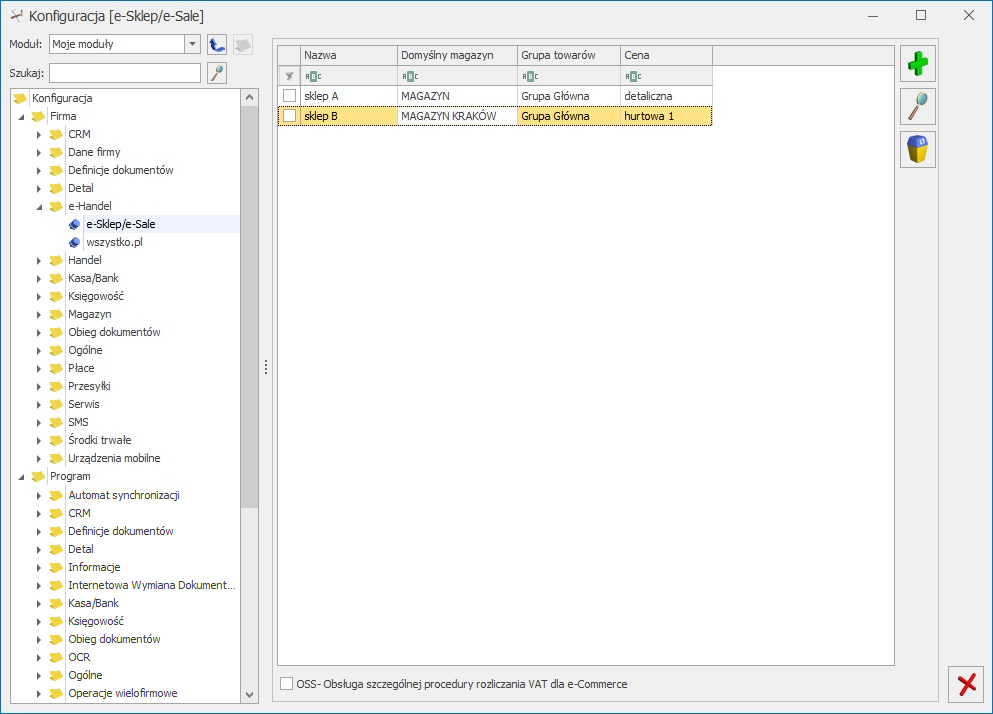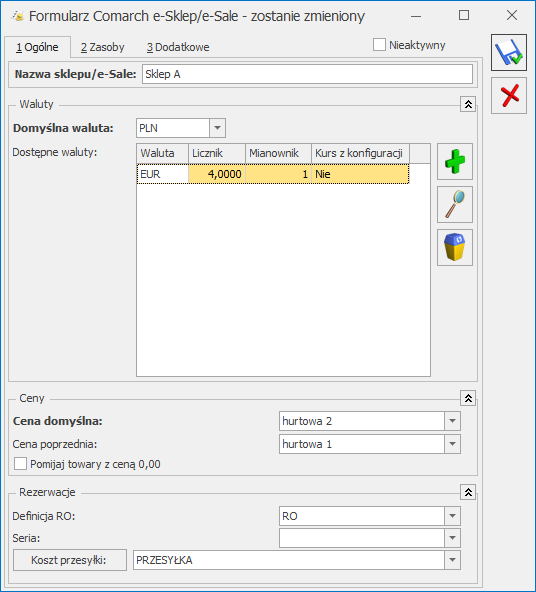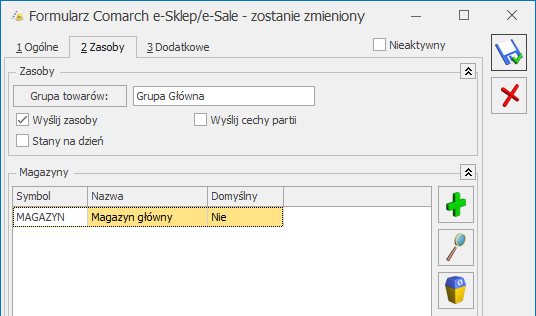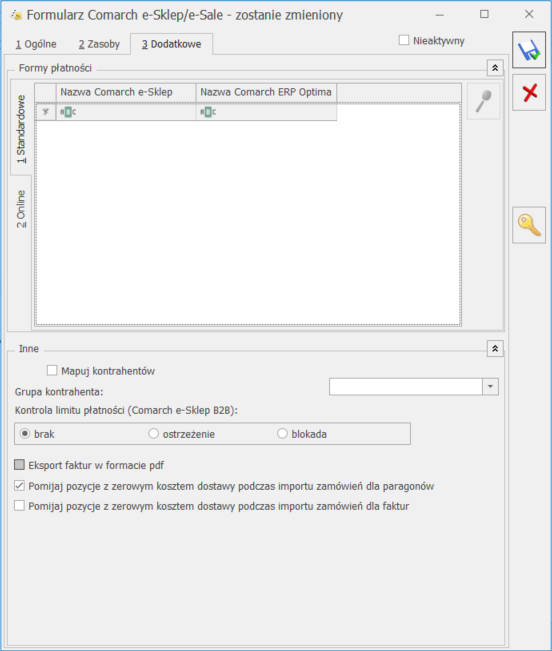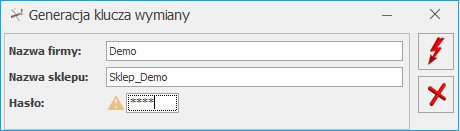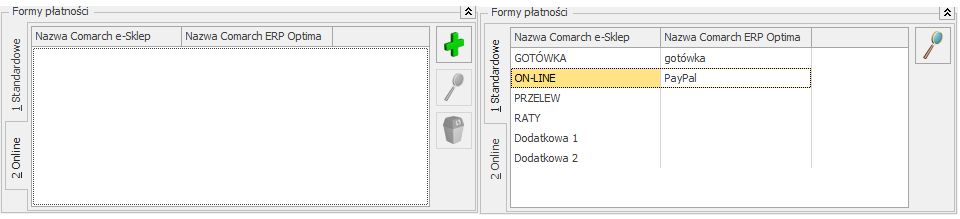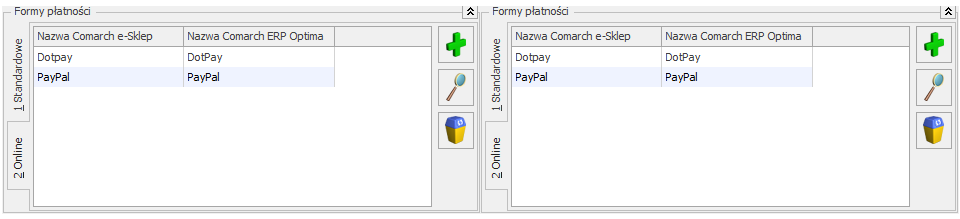Deklaracja CIT-8E
W menu Księgowość/ CIT/ Deklaracje CIT-8E dostępny jest formularz Deklaracji o wysokości osiągniętego dochodu i należnego ryczałtu od dochodów spółek wraz z jej wydrukiem oraz wysyłką do systemu e‑Deklaracje. Deklaracja jest możliwa do złożenia za okres obrachunkowy rozpoczynający się po 31.12.2021 roku.
Lista deklaracji CIT-8E
Po przejściu do menu Księgowość/ CIT/ Deklaracje CIT-8E dostępna jest Lista deklaracji CIT-8E zawierająca kolumny:
- Rok – rok, za który składana jest deklaracja.
- Wersja – wersja formularza deklaracji, zgodnie z którą wyliczona została deklaracja.
- Korekta – oznaczenie, w jakim celu została sporządzona deklaracja (złożenie deklaracji lub korekta deklaracji).
- Data obliczenia – data obliczenia deklaracji.
- Kwota – w kolumnie wyświetlana jest kwota ryczałtu do zapłaty, będąca sumą kwot z poz.: 46, 51, 56, 61, 66, 71, 76, 81, 86, 91, 96, 101, 106, 111, 116, 121, 126, 131, 136, 141, 146, 151, 156, 161, 167, 173, 179, 185, 191, 197, 203, 209, 214, 230, 236.
- Status – status określający stan deklaracji (obliczona lub zamknięta).
- e-Deklaracje – informacje dotyczące statusu e-Deklaracji.
- Data wysłania – data wysłania deklaracji do systemu e-Deklaracje.
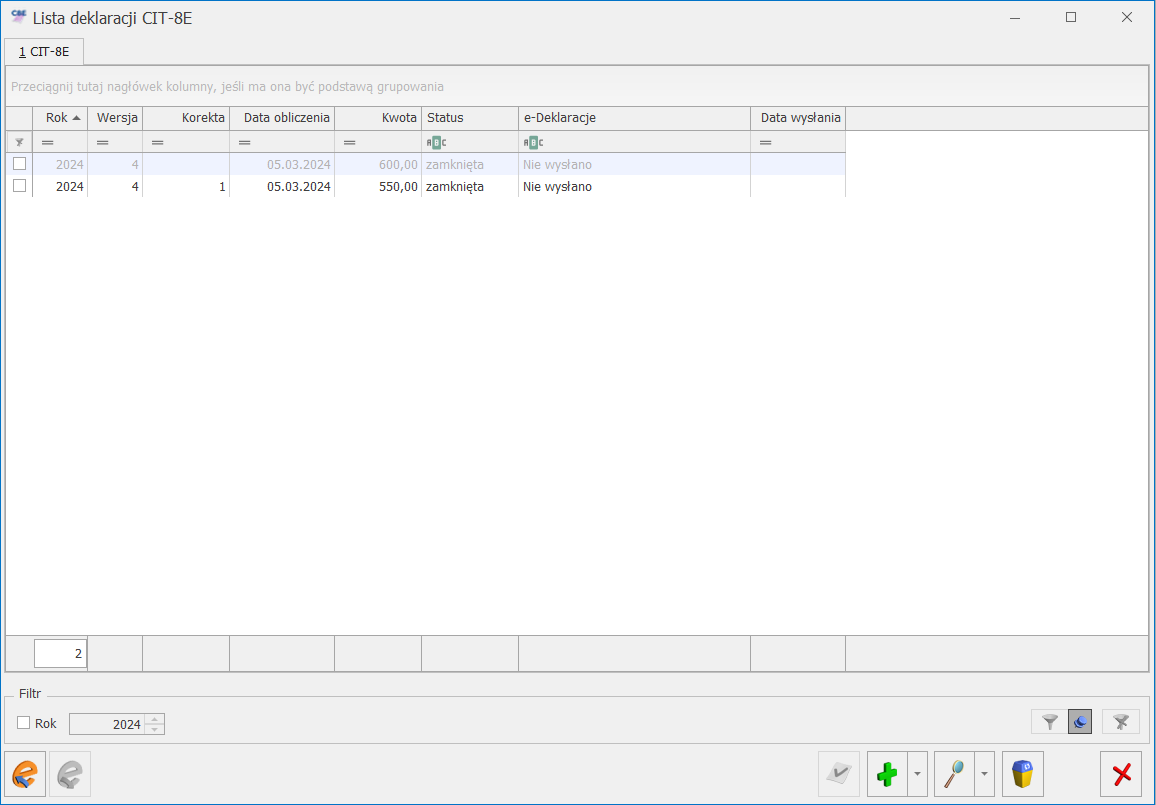
Istnieje możliwość wyświetlania listy deklaracji tylko za konkretny rok przez zaznaczenie parametru Rok i wybranie konkretnego roku.
Przycisk ![]() Wyślij deklarację do systemu e-Deklaracje umożliwia wysłanie deklaracji CIT-8E do systemu e-Deklaracje za pomocą podpisu kwalifikowanego. Istnieje możliwość wysyłki deklaracji zarówno o statusie obliczona, jak i zatwierdzona. Podczas wysyłki deklaracji o statusie obliczona jest ona automatycznie zatwierdzana.
Wyślij deklarację do systemu e-Deklaracje umożliwia wysłanie deklaracji CIT-8E do systemu e-Deklaracje za pomocą podpisu kwalifikowanego. Istnieje możliwość wysyłki deklaracji zarówno o statusie obliczona, jak i zatwierdzona. Podczas wysyłki deklaracji o statusie obliczona jest ona automatycznie zatwierdzana.
Przycisk ![]() Odbierz UPO służy do odebrania Urzędowego Poświadczenia Odbioru.
Odbierz UPO służy do odebrania Urzędowego Poświadczenia Odbioru.
Istnieje możliwość dodania korekty deklaracji CIT-8E z poziomu listy deklaracji poprzez podświetlenie deklaracji CIT-8E, a następnie naciśnięcie przycisku ![]() . Na dodanym w ten sposób formularzu automatycznie zaznaczana jest opcja korekta zeznania, bez możliwości zmiany. Wszystkie dane kopiowane są z deklaracji pierwotnej, z możliwością ręcznej poprawy pól edytowalnych. Jeżeli poprzednia deklaracja CIT-8E za ten okres obrachunkowy nie została zatwierdzona to podczas dodawania korekty deklaracja pierwotna jest automatycznie zatwierdzana.
. Na dodanym w ten sposób formularzu automatycznie zaznaczana jest opcja korekta zeznania, bez możliwości zmiany. Wszystkie dane kopiowane są z deklaracji pierwotnej, z możliwością ręcznej poprawy pól edytowalnych. Jeżeli poprzednia deklaracja CIT-8E za ten okres obrachunkowy nie została zatwierdzona to podczas dodawania korekty deklaracja pierwotna jest automatycznie zatwierdzana.
Przycisk Zmień ![]() umożliwia podgląd utworzonej wcześniej Deklaracji CIT-8E. Po rozwinięciu dodatkowego menu (czarna strzałka obok przycisku
umożliwia podgląd utworzonej wcześniej Deklaracji CIT-8E. Po rozwinięciu dodatkowego menu (czarna strzałka obok przycisku ![]() ) dostępna jest opcja Podgląd UPO umożliwiająca podgląd Urzędowego Poświadczenia Odbioru.
) dostępna jest opcja Podgląd UPO umożliwiająca podgląd Urzędowego Poświadczenia Odbioru.
Przycisk ![]() umożliwia usunięcie deklaracji o statusie obliczona.
umożliwia usunięcie deklaracji o statusie obliczona.
Na liście deklaracji CIT-8E w menu kontekstowym pod prawym przyciskiem myszy dla deklaracji o statusie obliczona dostępna jest opcja Zablokuj deklarację, która umożliwia zmianę statusu podświetlonej deklaracji na zatwierdzona. Dla deklaracji o statusie zatwierdzona dostępna jest natomiast opcja Odblokuj deklarację, która umożliwia zmianę statusu deklaracji na obliczona (dla deklaracji niewysłanej do systemu e-Deklaracje oraz dla deklaracji wysłanej, do której odebrano UPO, jeżeli na formularzu operatora zaznaczono parametr Prawo do odblok. wysłanej e-Deklaracji).
Z listy deklaracji CIT-8E dostępny jest wydruk formularza deklaracji CIT-8E wraz z załącznikami oraz wydruk Urzędowego Poświadczenia Odbioru (w tym czarno biały).
Po wyliczeniu deklaracji CIT-8E tworzona jest w Preliminarzu płatności płatność będąca sumą kwot z poz.: 46, 51, 56, 61, 66, 71, 76, 81, 86, 91, 96, 101, 106, 111, 116, 121, 126, 131, 136, 141, 146, 151, 156, 161, 167, 173, 179, 185, 191, 197, 203, 209, 214, 230, 236 z terminem płatności na koniec trzeciego miesiąca po roku podatkowym (przykładowo, jeżeli okres obrachunkowy kończy się 31.12.2024 to termin płatności przypada 31.03.2025). Na płatność przenoszony jest indywidualny rachunek podatkowy firmy.
Deklaracja CIT-8E nie podlega księgowaniu.
Dodanie deklaracji CIT-8E
Po naciśnięciu przycisku ![]() pojawia się okno z możliwością wskazania okresu obrachunkowego dla którego ma zostać wyliczona deklaracja. W polu dotyczącym celu złożenia formularza zaznaczana jest domyślnie opcja Złożenie zeznania, z możliwością zmiany na Korekta informacji. Deklaracja jest tworzona po naciśnięciu przycisku
pojawia się okno z możliwością wskazania okresu obrachunkowego dla którego ma zostać wyliczona deklaracja. W polu dotyczącym celu złożenia formularza zaznaczana jest domyślnie opcja Złożenie zeznania, z możliwością zmiany na Korekta informacji. Deklaracja jest tworzona po naciśnięciu przycisku ![]() .
.
W momencie przeliczania/ edycji deklaracji CIT-8E w aplikacji Comarch Deklaracje Podatkowe, na liście deklaracji CIT-8E w programie Comarch ERP Optima pojawia się okno z informacją: Dodawanie deklaracji CIT-8E/ Trwa edycja deklaracji CIT-8E. Za chwilę otworzy się przygotowana deklaracja. Nie zamykaj tego okna przed zapisaniem deklaracji. Okna nie należy zamykać w programie Comarch ERP Optima przed zapisaniem deklaracji, ponieważ zamknięcie okna spowoduje, że deklaracja CIT-8E nie zostanie zapisana (w przypadku jej dodawania) lub zmiany wprowadzone na formularzu deklaracji CIT-8E nie zostaną zapisane (w przypadku jej modyfikacji).
Nie ma możliwości dodania drugiej deklaracji za ten sam okres obrachunkowy, jeżeli nie zostanie ona oznaczona jako korekta. Nie jest również możliwe oznaczenie pierwszej deklaracji w danym okresie obrachunkowym jako korekty.
Formularz deklaracji CIT-8E
Formularz deklaracji CIT-8E otwierany jest w aplikacji Comarch Deklaracje Podatkowe. Z programu Comarch ERP Optima przenoszone są następujące dane:
- Identyfikator podatkowy NIP podatnika – nie podlega edycji na formularzu deklaracji.
- Okres obrachunkowy, za który składana jest deklaracja – domyślnie ustawiony zostaje zakres dat wskazany na formularzu okresu obrachunkowego. Zakres dat podlega edycji na formularzu deklaracji.
- Urząd Skarbowy, do którego jest adresowana deklaracja – podlega edycji na formularzu deklaracji.
- Cel złożenia formularza (złożenie zeznania, korekta zeznania) – nie podlega edycji na formularzu deklaracji.
- Nazwa firmy oraz dane adresowe – podlegają edycji na formularzu deklaracji.
- Imię, nazwisko, adres e-mail oraz numer telefonu przedstawiciela – podlegają edycji na formularzu deklaracji.
Kwoty na deklaracji CIT-8E użytkownik powinien uzupełnić ręcznie.
Jeżeli na deklaracji nie uzupełniono wszystkich wymaganych pól to podczas próby zapisania formularza wyświetlany jest komunikat: Niektóre pola nie zostały uzupełnione. Popraw błędy na formularzu.
Z poziomu otwartego formularza deklaracji CIT-8E pod przyciskiem ![]() jest dostępny jej wydruk. Podgląd wydruku deklaracji CIT-8E jest dostępny pod przyciskiem
jest dostępny jej wydruk. Podgląd wydruku deklaracji CIT-8E jest dostępny pod przyciskiem ![]() .
.
Podczas edycji niezatwierdzonej deklaracji CIT-8E za pomocą przycisku ![]() następuje weryfikacja, czy zmianie uległy dane przeniesione automatycznie na formularz CIT-8E (np. adres firmy, adres e-mail przedstawiciela). W przypadku gdy dane te uległy zmianie pojawia się komunikat: Dane deklaracji zostały zmienione. Czy chcesz zaktualizować deklarację? Zaakceptowanie komunikatu powoduje aktualizację danych na deklaracji CIT-8E. Wybór opcji Nie skutkuje pozostawieniem na formularzu pierwotnie przeniesionych danych.
następuje weryfikacja, czy zmianie uległy dane przeniesione automatycznie na formularz CIT-8E (np. adres firmy, adres e-mail przedstawiciela). W przypadku gdy dane te uległy zmianie pojawia się komunikat: Dane deklaracji zostały zmienione. Czy chcesz zaktualizować deklarację? Zaakceptowanie komunikatu powoduje aktualizację danych na deklaracji CIT-8E. Wybór opcji Nie skutkuje pozostawieniem na formularzu pierwotnie przeniesionych danych.
Załącznik CIT/EZ
Z poziomu formularza deklaracji CIT-8E istnieje możliwość dodania załącznika CIT/EZ(3) Informacja o danych uprawniających do opodatkowania ryczałtem od dochodów spółek.
Jeżeli na załączniku nie uzupełniono wszystkich wymaganych pól to podczas próby zapisania formularza wyświetlany jest komunikat: Niektóre pola nie zostały uzupełnione. Popraw błędy na formularzu załącznika.
Po dodaniu załącznika na formularzu deklaracji CIT-8E w poz. 34 Podatnik dołącza załącznik CIT/EZ automatycznie ustawiania jest opcja Tak.
Załącznik ORD-ZU
Z poziomu formularza korekty deklaracji CIT-8E istnieje możliwość dodania załącznika ORD-ZU. Po zaznaczeniu w poz. 8 Rodzaj korekty opcji korekta zeznania, o której mowa w art. 81b §1a Ordynacji podatkowej, pojawia się pole na wpisanie treści uzasadnienia przyczyny korekty.